实验七 局域网连通性测试
网络连通性测试与网络命令验证实验报告

网络原理实验报告实验名称:网络连通性测试与网络命令验证日期:2015.11.09 班级:学号:姓名:【一】预习内容5个常用网络命令:net命令(net config server查阅本网络配置信息统计;Net share查阅本地计算机上共享文件;Net user查阅本地用户账号;Net view查阅网络上可用计算机)ping命令用于确定网络的连通性tracert命令是路由跟踪命令,检查路由结点情况telnet 命令测试端口连通性tasklist命令检查进程route 命令route print 打印路由表route add 增加路由【二】实验目的1.掌握使用网线连接设备的方法。
2.掌握常用网络命令。
【三】实验过程1.连接设备步骤:关闭计算机电源→按照图示连接设备→打开计算机电源。
2.网络属性设置步骤:控制面板→网络和拨号连接→本地连接→属性→Internet协议(TCP/IP)→属性→将4台计算机的IP地址分别设置为:192.168.0.1、192.168.0.2、192.168.0.3和192.168.0.4;子网掩码全部为:255.255.255.0。
3.测试网络连通性使用Ping命令测试网络连通性步骤:在IP地址为192.168.0.1的计算机上打开“开始”→“运行”→输入“cmd”→确定→在DOS提示符下键入命令“Ping192.168.0.2”、“Ping 192.168.0.3”和“Ping 192.168.0.4”→如果出现类似于“Reply from 192.168.0.2……”的回应,说明TCP/IP协议工作正常;如果显示类似于“Request timed out”的信息,说明双方的TCP/IP协议的设置可能有错,或网络的其它连接有问题。
重新设置后再次测试。
4.查看网络设置使用Ipconfig命令查看网络设置,下面的命令测试全部在DOS提示符下完成(1)键入Ipconfig显示所有适配器的基本TCP/IP 配置。
网络连通测试实验报告

一、实验目的本次实验的主要目的是掌握网络连通性测试的方法,了解常用的网络测试命令,并学会使用这些命令检测网络故障,提高网络管理能力。
二、实验环境1. 操作系统:Windows 102. 网络设备:路由器、交换机、PC机3. 网络拓扑:星型拓扑结构4. IP地址规划:192.168.1.0/24三、实验内容1. 网络连通性测试(1)使用ping命令测试主机间的连通性在PC1上打开命令提示符,输入ping 192.168.1.2,观察结果。
若PC1与PC2之间的网络连通,则显示成功发送和接收数据包的信息。
(2)使用tracert命令跟踪数据包路径在PC1上打开命令提示符,输入tracert 192.168.1.2,观察结果。
tracert命令将显示数据包从PC1到PC2所经过的路由器,以及每个路由器的响应时间。
2. 网络故障排查(1)检测物理连接检查PC1和PC2之间的网线是否连接正常,确认网线未损坏。
(2)检查网络配置在PC1和PC2上分别输入ipconfig命令,查看IP地址、子网掩码、默认网关等信息,确认网络配置正确。
(3)检查防火墙设置在PC1和PC2上分别输入netstat -an命令,查看是否有被防火墙阻止的连接。
(4)检查路由器或交换设备故障检查路由器或交换设备的端口状态,确认端口未故障。
3. 网络性能测试(1)使用iperf命令测试网络带宽在PC1上打开命令提示符,输入iperf -c 192.168.1.2 -t 60 -b 1M,观察结果。
iperf命令将测试PC1和PC2之间的网络带宽,持续时间为60秒,带宽为1MB。
(2)使用netstat命令查看网络连接状态在PC1上打开命令提示符,输入netstat -an,观察结果。
netstat命令将显示PC1的所有网络连接状态,包括TCP、UDP和UNIX套接字。
四、实验结果与分析1. 网络连通性测试实验结果显示,PC1与PC2之间的网络连通性良好,能够成功发送和接收数据包。
测试网络连通实验报告
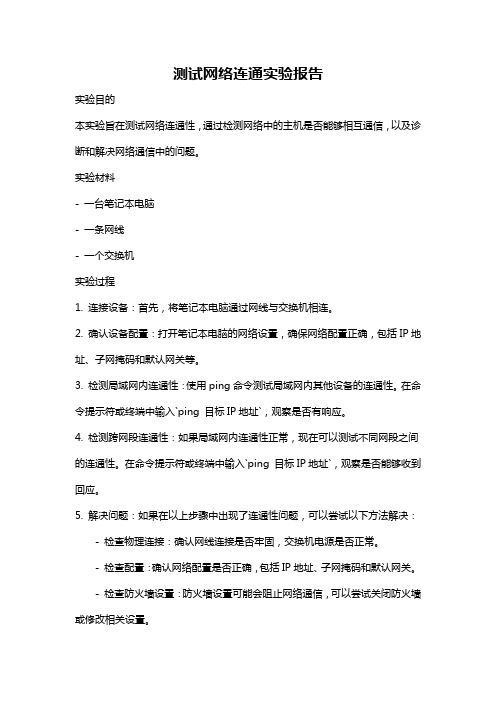
测试网络连通实验报告实验目的本实验旨在测试网络连通性,通过检测网络中的主机是否能够相互通信,以及诊断和解决网络通信中的问题。
实验材料- 一台笔记本电脑- 一条网线- 一个交换机实验过程1. 连接设备:首先,将笔记本电脑通过网线与交换机相连。
2. 确认设备配置:打开笔记本电脑的网络设置,确保网络配置正确,包括IP地址、子网掩码和默认网关等。
3. 检测局域网内连通性:使用ping命令测试局域网内其他设备的连通性。
在命令提示符或终端中输入`ping 目标IP地址`,观察是否有响应。
4. 检测跨网段连通性:如果局域网内连通性正常,现在可以测试不同网段之间的连通性。
在命令提示符或终端中输入`ping 目标IP地址`,观察是否能够收到回应。
5. 解决问题:如果在以上步骤中出现了连通性问题,可以尝试以下方法解决:- 检查物理连接:确认网线连接是否牢固,交换机电源是否正常。
- 检查配置:确认网络配置是否正确,包括IP地址、子网掩码和默认网关。
- 检查防火墙设置:防火墙设置可能会阻止网络通信,可以尝试关闭防火墙或修改相关设置。
- 检查路由器设置:如果网络中有路由器,确保路由器的配置正确,包括路由表和NAT设置等。
6. 记录结果:将每一步的测试结果记录下来,包括成功与失败的测试案例。
实验结果通过以上步骤,本次实验得出了以下结果:1. 局域网内连通性测试:所有主机都能够正常互相通信,ping命令的测试结果均为成功。
2. 跨网段连通性测试:不同网段之间的连通性也正常,ping命令的测试结果均为成功。
实验总结本次实验成功测试了网络的连通性,并通过尝试不同的解决方法解决了出现的问题。
在未来的网络配置和故障排除中,我们可以借鉴以下经验:- 确认物理连接是否牢固和设备电源是否正常,很多网络问题都是由于这些简单的问题导致。
- 提前检查设备的网络配置是否正确,包括IP地址、子网掩码和默认网关等。
- 如果出现连通性问题,可以尝试暂时关闭防火墙或修改防火墙设置,以排除防火墙的干扰。
4-局域网的设置与连通性测试

实验6局域网的设置与连通性测试一、实验目的:使学生掌握添加和设置网络组件以及进行局域网连通性测试的方法。
二、实验内容:1.添加和设置网络组件。
2.设置计算机标识。
3.进行局域网连通性测试。
三、背景知识:计算机的操作系统可以利用其内置的网络功能很容易组建起一小型局域网,其中包括对网络协议、网络客户、网络服务、IP地址等信息进行设置,组建后为保证当TCP/IP协议安装并设置结束后,为了保证其能够正常工作,在使用前要进行连通性测试。
1.网络组件网络组件是实现网络通信的基本保证,由网络协议、网络客户、网络服务三部分组成。
(1)网络协议网络协议是网络中计算机之间通信的语言和基础,是网络中相互通信的规程和约定。
组建网络时,必须选择一种网络通信协议,使得用户之间能够相互进行“交流”。
协议(Protocol)是网络设备用来通信的一套规则,这套规则可以理解为一种彼此都能听得懂的公用语言。
常用的协议有:①NetBEUI协议,为小型局域网设计的协议,支持所有微软公司产品。
该协议优点是速度快、占用内存资源少和配置简单,但不可路由。
②Nwlink协议,为Nwlink IPX/SPX/NetBIOS兼容传输协议,是微软公司为了支持与Novel网络的NetWare服务器互连而设计的兼容协议,同时也支持使用IPX/SPX协议的网络设备。
该协议特点是速度较快、尺度中等、配置简单、可路由,当网络规模较大时路由效果不好。
③TCP/IP,为广域网设计的一套工业标准,也是Internet上唯一公认的标准。
它能够连接各种不同网络或产品,也是Internet和Internat的是首选协议。
该协议通用性好、可路由,当网络较大时路由效果好,但速度慢、尺度大、占用内存多和配置较为复杂。
④AppleTalk协议,使用AppleT alk协议后,将允许其他计算机通过AppleT alk协议与W2000网络中的计算机和打印机通信,该协议为可路由协议。
⑤DLC(Data Link Control)协议,是微软在windows NT Server4.0和windows 2000 Server中为无盘工作站专门开发的协议。
网络连通性测试方案

网络连通性测试方案1. 引言网络连接的稳定性和可靠性对于现代生活和工作至关重要。
为了确保网络的连通性,需要进行全面的测试和评估。
本文将介绍一种网络连通性测试方案,旨在帮助用户检测和解决可能存在的网络连接问题。
2. 测试环境设置在进行网络连通性测试之前,需要确保测试环境设置正确。
以下是设置测试环境的步骤:2.1 确定测试对象确定需要测试的网络设备、服务器或应用程序。
可以是本地网络设备,也可以是远程服务器。
2.2 设置测试设备选择一台用于测试的计算机或者设备,并确保其具有稳定的网络连接。
该设备将作为测试的发起者。
2.3 安装测试工具根据测试需求选择适当的测试工具,并将其安装在测试设备上。
常用的网络连通性测试工具包括Ping、Traceroute、Nmap等。
2.4 网络连接配置确保测试设备正常连接到网络,并配置正确的IP地址、子网掩码和默认网关。
3. 测试方法网络连通性测试可以采用多种方法,根据实际情况选择合适的方法进行测试。
3.1 Ping测试Ping测试是一种最常用的网络连通性测试方法,它通过向目标地址发送ICMP回显请求包并等待回应包来测试网络的连通性和延迟。
使用命令行或者第三方Ping工具,向目标地址发送Ping请求。
通过检查Ping 回应时间和丢包情况,可以评估网络的连通性和稳定性。
例如,在Windows系统中,可以使用以下命令进行Ping测试:ping <目标地址>3.2 Traceroute测试Traceroute测试可以帮助确定数据包在从发起者到目标设备的传输过程中经过的路由器数量和跳数。
通过分析Traceroute结果,可以识别网络中的延迟和故障点。
使用命令行或者第三方Traceroute工具,向目标地址发送Traceroute请求。
通过分析Traceroute结果中的路由器地址和延迟时间,可以评估网络的连通性和路由状况。
例如,在Linux系统中,可以使用以下命令进行Traceroute测试:traceroute <目标地址>3.3 端口扫描测试端口扫描测试可以检测目标设备上开放的网络端口,以验证网络服务的可用性。
看如何测试网络IP的连通性

看如何测试网络IP的连通性测试网络IP的连通性是在网络管理和维护中非常重要的一项任务。
通过测试网络IP的连通性,可以确保网络中的设备能够正常通信,并且能够及时发现和解决网络故障。
本文将介绍几种常用的方法来测试网络IP的连通性。
一、 Ping命令测试连通性Ping命令是一种基本的网络诊断工具,它可以测试网络IP的连通性。
通过向目标IP地址发送ICMP回显请求,Ping命令可以测量往返时间和丢包率,从而判断网络的稳定性。
使用Ping命令测试网络IP的连通性非常简单,只需要在命令提示符或终端窗口中输入"ping 目标IP地址"即可。
例如,可以使用"ping 192.168.1.1"来测试与目标IP地址为192.168.1.1的设备的连通性。
在Ping命令的测试结果中,可以看到每个回答报文的往返时间以及丢包率。
如果往返时间过长或丢包率过高,就说明网络连接存在问题。
另外,Ping命令还可以通过添加一些参数来进行更详细的测试。
例如,可以使用"-t"参数来持续测试某个目标IP地址的连通性,使用"-n"参数来指定发送回显请求的次数。
二、 Traceroute命令测试连通路径Traceroute命令是一种测试网络IP连通路径的工具,它可以显示数据包从源地址到目标地址的路由路径。
通过Traceroute命令,可以发现网络中存在的延迟和丢包问题,并确定网络中的瓶颈位置。
使用Traceroute命令测试网络IP连通路径也非常简单,只需要在命令提示符或终端窗口中输入"traceroute 目标IP地址"即可。
在Traceroute命令的测试结果中,可以看到数据包经过的每个路由器的IP地址以及其对应的往返时间。
通常情况下,数据包的往返时间应该是逐跳递增的,如果某个跳跃点的往返时间异常,就说明网络连接存在问题。
三、 Telnet命令测试端口连通性Telnet命令是一种测试端口连通性的工具,它可以模拟客户端访问服务器的过程,从而判断网络中的端口是否开放。
组建一个小型的对等局域网(网络连通测试)

实验三组建一个小型的对等局域网(网络连通测试)一.实验目的1.了解IP与ICMP的理论知识,熟悉并掌握网络连通测试命令“ping”2.通过网络连通性测试掌握分析网络故障点的技能二.实验环境软件:Windows98/2000操作系统硬件:计算机。
三.实验内容1——网络连通测试程序PING1.在TCP/IP协议组中,网络层IP协议是一个无连接的协议,使用IP协议传送数据包时,数据包可能会丢失、重复或乱序。
因此,可以使用网际控制报文协议ICMP对IP协议提供差错报告。
“ping”就是一个基于ICMP协议的实用程序,通过该程序可以对源主机与目的主机之间的IP链路进行测试,测试的内容包括:IP数据包能否到达目的主机、是否会丢失数据包、数据包传输延时有多大、统计丟包率等数据。
2.单击“开始”→“程序”,选择“MS-DOS方式”,打开MS-DOS方式窗口,在DOS命令行下,输入“ping 127.0.0.1”,其中“127.0.0.1”是用于本地回路测试的IP地址(127.0.0.1代表本地主机),按回车键后,就会显示出测试结果(也被称为“回波响应”)。
3.当使用ping命令后,可以通过接收对方的应答信息来判断源主机与目的主机之间的链路情况。
若链路良好,则会收到如下的应答信息:其中,“byte”表示测试数据包的大小,“time”表示数据包的延迟时间,“TTL”表示数据包的生存期。
统计数据结果为:总共发送了4个数据包,实际接收应答数据包也是4个,丢包率为0%,最大、最小和平均传输延时为0ns(这个延时是数据包的往返时间)。
如果收到下面的应答信息,则表示数据包无法到达目的主机。
如果收到下面的应答信息,则表示数据包无法到达目的主机或数据包丢失。
4.在DOS命令行下,输入“ping”回车,就会得到对ping命令的帮助提示。
该命令有很多的开关参数设置,其中常用的有“-t”、“-n”、“-l”,其实际使用方法如下:“-t”用于连续性测试链路,使用“ping X –t”(X表示目的主机的IP地址,如192.168.1.10)就可以不间断地测试源与目的主机之间的链路,直到用户使用中断退出“CTRL+C”键)为止,而且在测试过程中,可以随时使用“CTRL+BREAK”组合键来查看统计结果。
《局域网技术实验》实验报告

《局域网技术实验》实验报告一、实验目的本次局域网技术实验的主要目的是让我们深入了解和掌握局域网的基本组成、工作原理以及相关的配置和管理技术。
通过实际操作和实验,培养我们解决实际问题的能力,提高我们对网络技术的应用水平。
二、实验环境1、硬件设备若干台计算机、交换机、网线等。
2、软件环境Windows 操作系统、网络配置工具等。
三、实验内容1、网线制作学习并亲手制作直通线和交叉线,了解两种网线的用途和区别。
在制作过程中,掌握网线的排线顺序、剥皮、剪线和压线等操作技巧。
2、网络设备连接将计算机与交换机通过制作好的网线进行连接,形成简单的局域网拓扑结构。
3、 IP 地址配置为每台计算机配置静态 IP 地址,包括 IP 地址、子网掩码、网关和DNS 服务器地址。
通过配置,使计算机能够在局域网内相互通信。
4、网络共享设置在局域网内设置共享文件夹和打印机,实现资源共享。
掌握共享权限的设置方法,保障共享资源的安全性。
5、网络故障排除模拟常见的网络故障,如网线接触不良、IP 地址冲突等,通过使用网络诊断工具和排查方法,找出故障原因并解决问题。
四、实验步骤1、网线制作(1)准备好网线、RJ-45 水晶头、网线钳等工具。
(2)根据需要选择制作直通线(两端线序相同)或交叉线(一端为 T568A 线序,另一端为 T568B 线序)。
(3)用网线钳剥开网线外皮,将网线中的 8 根线按照规定的线序排列整齐。
(4)将排好线序的网线插入水晶头,确保线芯顶到水晶头的顶端。
(5)使用网线钳将水晶头压紧,制作完成后使用测线仪测试网线是否连通。
2、网络设备连接(1)将制作好的网线一端连接计算机的网卡接口,另一端连接交换机的端口。
(2)按照相同的方法,将其他计算机也连接到交换机上。
3、 IP 地址配置(1)在 Windows 操作系统中,打开“控制面板”,选择“网络和共享中心”。
(2)点击“更改适配器设置”,找到本地连接,右键选择“属性”。
- 1、下载文档前请自行甄别文档内容的完整性,平台不提供额外的编辑、内容补充、找答案等附加服务。
- 2、"仅部分预览"的文档,不可在线预览部分如存在完整性等问题,可反馈申请退款(可完整预览的文档不适用该条件!)。
- 3、如文档侵犯您的权益,请联系客服反馈,我们会尽快为您处理(人工客服工作时间:9:00-18:30)。
实验七局域网连通性测试一、实验目的1.学习用Ipconfig命令测试局域网的配置参数。
2.学习用Ping命令测试局域网的连通性。
3.学习用Ping命令测试网络的配置状况。
二、实验理论局域网组建起来之后,能否正常运行需要进行测试,即使原来能正常运行的局域网,也可能由于各种原因,出现故障,要排除故障也需要测试。
测试什么?怎么测试?这是首先要明确的两个问题。
应该说,测试内容很多,但一般一测试的是网络的配置是否正确、连通性是否良好。
测试的方法一般用网络操作系统集成的TCP/IP测试工具:Ping和Ipconfig。
只要能熟练地实验这些工具软件,一般都能对网络作出快速诊断。
1.关于网络的连通性网络是由若干台计算机用通信线路和设备连接起来的一个大系统,网络的运行需要网络操作系统、协议、设备驱动程序的正确安装和配置。
“连通性”有两个含义:一是物理连通,二是逻辑连通。
物理连通可以用万用表、线缆测试仪测试;逻辑连通性由正确的软件设置确定。
测试的方法是用工具软件。
网络要正常工作,既要物理连通,又要逻辑连通。
2.IP测试工具PingPing是个使用频率极高的实用程序,用于确定本地主机是否能与另一台主机交换数据报。
根据返回的信息就可以推断TCP/IP参数是否设置得正确以及运行是否正常。
简单的说,Ping就是一个测试程序,如果Ping运行正确,大体上就可以排除网络访问层、网卡、Modem的输入输出线路、电缆和路由器等存在的故障,从而减小了问题的范围。
(1)Ping工具的使用格式在命令提示符窗口输入:Ping <IP地址>/<计算机名> [参数1][参数2]…按照缺省设置,Windows上运行的Ping命令发送4个ICMP回送请求,每个32字节数据,如果一切正常,应能得到4个回送应答。
Ping能够以毫秒为单位显示发送回送请求到返回回送应答之间的时间。
如果应答时间短,表示数据报不必通过太多的路由器或网络连接速度比较快。
Ping还能显示TTL值,可以通过TTL值推算一下数据包已经通过了多少个路由器:源地点TTL 起始值(就是比返回TTL略大的一个2的乘方数)-返回时TTL值。
例如,返回TTL值为119,那么可以推算数据报离开源地址的TTL起始值为128,而源地点到目标地点要通过9个路由器网段(128-119);如果返回TTL值为246,TTL起始值就是256,源地点到目标地点要通过9个路由器网段。
(2)Ping命令的常用参数选项•ping /?这个命令可以显示详细参数列表。
•ping IP -t连续对IP地址执行Ping命令,直到被用户以Ctrl+C中断。
•ping IP -l 3000指定Ping命令中的数据长度为3000字节,而不是缺省的32字节。
•ping IP -n执行特定次数的Ping命令。
(3)通过Ping检测网络故障的典型次序正常情况下,当使用Ping命令来查找问题所在或检验网络运行情况时,需要使用许多Ping命令,如果所有都运行正确,我们就可以相信基本的连通性和配置参数没有问题;如果某些Ping命令出现运行故障,它也可以指明到何处去查找问题。
下面就给出一个典型的检测次序及对应的可能故障:•ping 127.0.0.1这个Ping命令被送到本地计算机的IP软件,该命令永不退出该计算机。
如果没有做到这一点,就表示TCP/IP的安装或运行存在某些最基本的问题。
•ping 本机IP这个命令被送到本地计算机所配置的IP地址,本机始终都应该对该Ping 命令作出应答,如果没有,则表示本地配置或安装存在问题。
出现此问题时,局域网用户请断开网络电缆,然后重新发送该命令。
如果网线断开后本命令正确,则表示另一台计算机可能配置了相同的IP地址。
•ping 局域网内其他IP这个命令应该离开我们的计算机,经过网卡及网络电缆到达其他计算机,再返回。
收到回送应答表明本地网络中的网卡和载体运行正确。
但如果收到0个回送应答,那么表示子网掩码(进行子网分割时,将IP地址的网络部分与主机部分分开的代码)不正确或网卡配置错误或电缆系统有问题。
•ping 网关IP这个命令如果应答正确,表示局域网中的网关路由器正在运行并能够作出应答。
•ping 远程IP如果收到4个应答,表示成功的使用了缺省网关。
对于拨号上网用户则表示能够成功的访问Internet(但不排除ISP的DNS会有问题)。
•ping localhostlocalhost是个作系统的网络保留名,它是127.0.0.1的别名,每台计算机都应该能够将该名字转换成该地址。
如果没有做到这一点,则表示主机文件(/Windows/host)中存在问题。
•ping (如)对这个域名执行Ping 地址,通常是通过DNS 服务器。
如果这里出现故障,则表示DNS服务器的IP地址配置不正确或DNS服务器有故障(对于拨号上网用户,某些ISP已经不需要设置DNS服务器了)。
顺便说一句:也可以利用该命令实现域名对IP地址的转换功能。
如果上面所列出的所有Ping命令都能正常运行,那么对自己的计算机进行本地和远程通信的功能基本上就可以放心了。
3.测试网络配置的工具IPConfigIPConfig实用程序和可用于显示当前的TCP/IP配置的设置值。
这些信息一般用来检验人工配置的TCP/IP设置是否正确。
但是,如果计算机和所在的局域网使用了动态主机配置协议(DHCP),这个程序所显示的信息也许更加实用。
这时,IPConfig可以了解自己的计算机是否成功的租用到一个IP地址,如果租用到则可以了解它目前分配到的是什么地址。
了解计算机当前的IP地址、子网掩码和缺省网关实际上是进行测试和故障分析的必要项目。
(1) IPConfig工具的命令格式在命令提示符窗口输入:IPConfig [/参数1][/参数2]…、(2) IPConfig的主要参数•ipconfig当使用IPConfig时不带任何参数选项,那么它为每个已经配置了的接口显示IP地址、子网掩码和缺省网关值。
•ipconfig /all当使用all选项时,IPConfig能为DNS和WINS服务器显示它已配置且所要使用的附加信息(如IP地址等),并且显示内置于本地网卡中的物理地址(MAC)。
如果IP地址是从DHCP服务器租用的,IPConfig将显示DHCP服务器的IP地址和租用地址预计失效的日期。
•ipconfig /release和ipconfig /renew这是两个附加选项,只能在向DHCP服务器租用其IP地址的计算机上起作用。
如果我们输入ipconfig /release,那么所有接口的租用IP地址便重新交付给DHCP服务器(归还IP地址)。
如果我们输入ipconfig /renew,那么本地计算机便设法与DHCP服务器取得联系,并租用一个IP地址。
请注意,大多数情况下网卡将被重新赋予和以前所赋予的相同的IP地址。
三、实验内容1. 使用ipconfig命令查看网络配置;2. 使用ping命令测试本机的网络配置状况;3. 使用ping命令测试网络连通性;四、实验步骤1. 用ipconfig命令测试网络的TCP/IP配置参数在桌面上单击“开始”→“运行”→“CMD”→“确定”,进入“命令提示符”窗口。
在命令提示符“>”后面,输入命令“ipconfig /all”,从测试结果中查看并记录本机的IP地址及主机名等。
注意,在“IP配置”窗口中,显示网络TCP/IP配置的各个参数的意义如下:Host Name (主机名)DNS Servers(DNS服务器的IP地址)Node Type(结点类型)Ethernetadapter(以太适配器)Description(适配器描述)Physical Address(物理地址——网卡号)DHCP Enabled(动态地址配置协议激活)IP Address(IP 地址)Subnet Mask(子网掩码)Default Gateway(默认网关地址)2.用Ping命令测试(1)用Ping命令测试本机TCP/IP配置情况操作:Ping 本机的IP地址,即Ping 127.0.0.1,回车。
根据返回的画面,判断配置是否正确(2)用Ping命令测试网卡的安装配置情况操作:Ping 网卡IP地址,网卡IP地址可通过Ipconfig命令获得(3)用Ping命令测试局域网的连通性取得局域网内某客户机的主机名或IP地址,如某客户机的IP地址为192.168.0.5,在“命令提示符”窗口,输入命令“Ping 192.168.0.5”,回车,显示测试画面。
根据返回的画面状况,判断本机与某客户机是否连通。
(4)用Ping命令测试远程网络的连接速度在本局域网已经连接外网的情况下,选择要测试的网站的网址,如,输入命令“Ping ”,回车。
如果能连通,再根据往返时间的长短,可粗略判断与某网站的连接速度。
五、实验报告要求1.使用网络命令显示本机的TCP/IP设置,并记录结果。
2.在用Ping命令测试网络时,应该首先Ping其他计算机的IP地址,测试与其他计算机的连通性,还是首先Ping本机的IP地址和网卡IP地址,测试本机的网络配置情况?为什么?3.如果本机的IP地址是动态的IP地址,如何获得?4.分析联合应用Ipconfig命令和Ping命令测试网络的好处。
